Cегодняшняя статья будет посвящена тому, как организовать на микрокомпьютере Omega2 полноценный проводной Ethernet. Вся необходимая физика для Ethrnet-а 100 Мбит/с в модуле Omega2 уже реализована, нам нужно добавить только схему трансформаторной развязки и разъём RJ45. Для скорости 100 Мбит/с понадобится 2 витых пары и, соответственно, два трансформатора.
Типовая схема подключения:
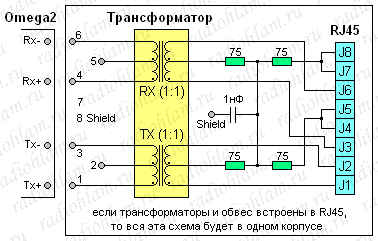
Что мы тут видим? Мы видим трансформаторы развязки, четыре резистора и конденсатор. Иногда в схеме могут также присутствовать дроссели, но это опционально, если их нет — ничего страшного.
Всю приведённую выше схему можно реализовать на отдельной платке (как в оригинальном модуле расширения для омеги). При этом трансформаторы для Ethernet-а вместе со всем обвесом можно найти на какой-нибудь старой сетевой карте.
Иногда бывает так, что трансформаторы вместе со всем обвесом встроены прямо в разъём RJ45. В моём случае произошло именно так, — разъём RJ45 со встроеными трансформаторами и обвязкой я выпаял с платы управления принтера HP LaserJet M2727 (CC370-60001).
В любом случае, единственная проблема, которая может возникнуть с приведённой выше схемой, — это проблема правильного подключения трансформаторов. Доку на трансформатор или разъём (а значит и их распиновку) зачастую найти достаточно проблематично и это почему-то становится непреодолимым препятствием в реализации всей затеи.
А теперь давайте порассуждаем, так ли уж страшно отсутствие документации и что в этом случае делать.
Первое. Глядя на приведённую выше схему можно заметить, что она абсолютно симметрична относительно Rx / Tx. То есть трансформаторы для приёмника и передатчика смело можно перепутать без всяких негативных последствий. В этом случае ничего не сгорит, это просто будет равносильно тому, как если бы вы вместо кросс-кабеля подключили прямой. Более того, современные роутеры вообще сами умеют определять где приёмник, а где передатчик и им плевать на все эти кроссы и прямые кабели. Соответственно, и у вас с такими роутерами всё будет работать вне зависимости от того, перепутали вы передатчик с приёмником или нет.
Второе. На схеме нарисовано, что к началу обмоток подключаются сигналы Tx+ / Rx+, а к концам — сигналы Tx- / Rx-. А если подключить наоборот? Ничего страшного не произойдёт, чип мы таким образом не спалим, просто связь не будет работать. Более того, если перепутать сигналы у обоих обмоток одного транса (если транс у вас отдельный, не встроен в разъём), то вообще всё будет работать, поскольку полярность сигналов изменится с обоих сторон.
Третье. Если у вас отдельные трансформаторы в одном корпусе, то чаще всего они сделаны так, что разные обмотки одного транса выведены на разные стороны корпуса, поскольку так обеспечивается больший воздушный зазор между гальванически развязываемыми частями схемы (то есть гальванически развязанные выводы будут просто физически друг от друга дальше расположены).
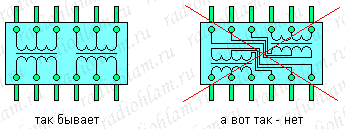
Соответственно, в случае, когда трансформаторы в отдельном корпусе, просто берём мультиметр и определяем концы обмоток — четыре группы по три звонящихся друг на друга контакта (два конца и средняя точка), а потом две группы концов с одной стороны корпуса используем для подключения к омеге, а две группы концов с другой стороны корпуса — для подключения к RJ45. Причём, как вы помните, зачастую неважно, перепутаем мы приёмник с передатчиком или нет. С какой стороны подключать омегу, а с какой разъём — также не важно, трансформаторы всё равно с обеих сторон имеют одинаковые обмотки (у них соотношение витков 1:1).
Четвёртое. Отличить среднюю точку от концов можно обычным мультиметром, — сопротивление между концами будет несколько больше, чем между любым из концов и средней точкой.
Чтобы всё описанное выше стало понятнее, приведу конкретный пример, — как я сам подключал ethernet к омеге.
Итак, как вы помните, я использовал выпаянный с платы управления принтера разъём RJ45 со встроенными трансформаторами (и обвязкой со стороны разъёма). Соответственно, мне нужно было найти выводы трансформаторов (и отличить их от средних точек), а также подключить эти выводы к омеге соблюдая полярность (ну то есть определить правильную полярность).

Прозвонив выводы разъёма мультиметром, я определил две группы контактов (по три контакта в группе), которые звонились друг на друга.
Далее, переключив мультиметр в режим измерения сопротивления, я измерил сопротивления между контактами в каждой группе. Получилось, что сопротивления между контактами 1-2, 3-2, 4-5, 5-6 составляют примерно по 0,5 Ома, а сопротивления между контактами 1-3 и 4-6 составляют по 0,8 Ома. То есть, контакты 1-3 и 4-6 — это концы обмоток, а контакты 2 и 5 — это средние точки.

Следующим шагом я припаял штырьковые разъёмы PLS-2 к парам выводов 1-3 и 4-6 разъёма RJ45.
Теперь, собственно говоря, осталось только экспериментировать. Один конец ethernet-кабеля я воткнул в роутер, другой конец — в RJ45 с подпаянными штырьковыми разъёмами, включил омегу и начал тестировать связь при разных вариантах подключения RJ45 к омеге. Кабель в тестах использовался «прямой», роутер — сагем (как вот здесь).
Результаты представлены в таблице ниже:
| № Эксперимента | Подключение контактов разъёма RJ45 | Результат | |||
| 1 | 3 | 4 | 6 | ||
| 1 | Tx- | Tx+ | Rx- | Rx+ | интерфейс работает |
| 2 | Tx+ | Tx- | Rx- | Rx+ | интерфейс работает |
| 3 | Tx- | Tx+ | Rx+ | Rx- | интерфейс работает |
| 4 | Tx+ | Tx- | Rx+ | Rx- | интерфейс работает |
| 5 | Rx- | Rx+ | Tx- | Tx+ | интерфейс работает |
| 6 | Rx+ | Rx- | Tx- | Tx+ | интерфейс работает |
| 7 | Rx- | Rx+ | Tx+ | Tx- | интерфейс работает |
| 8 | Rx+ | Rx- | Tx+ | Tx- | интерфейс работает |
Как видите, с правильным роутером вообще без разницы как будет подключен разъём RJ45, достаточно вызвонить концы обмоток трансформаторов. На этом на сегодня всё, до свидания.
Кстати, в нашем магазине можно купить микрокомпьютер Omega2 по очень привлекательной цене.
- Часть 1. Первое знакомство
- Часть 2. Использование GPIO
- Часть 3. Док-плата
- Часть 4. Работа с файлами
- Часть 5. Работа с USB flash-дисками
- Часть 6. Установка, настройка и использование php для интерактивного взаимодействия
- Часть 7. Выполнение задач по расписанию с помощью планировщика Cron
- Часть 8. Подключаем проводной Ethernet.
- Часть 9. Сборка альтернативной прошивки на базе OpenWRT.